自从Win8取消了开始菜单后,一部分用户就将自己的系统升级到Win8.1了。如果没有开始菜单,我们就无法从开始栏目里找到运行命令,因为我们之前都是从左下角开始里面找到运行入口的
自从Win8取消了开始菜单后,一部分用户就将自己的系统升级到Win8.1了。如果没有开始菜单,我们就无法从开始栏目里找到运行命令,因为我们之前都是从左下角开始里面找到运行入口的。而在新的系统里,我们还不知道“运行”窗口在哪里?怎么打开?现在小编就和大家说一下Win8.1打开运行窗口的方法。
方法/步骤如下:
方法一:
在电脑的桌面中,按下键盘中的【Win】+【R】键即可打开“运行”窗口,这在之前的Win7等系统中都有效。
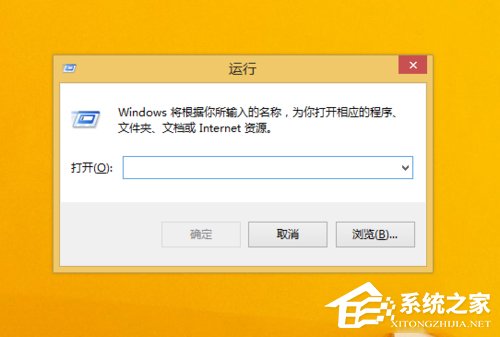
方法二。
1、小编介绍的都是电脑自带的工具,直接打开“运行”的,不是借助第三方工具的。第二种方法利用搜索功能。
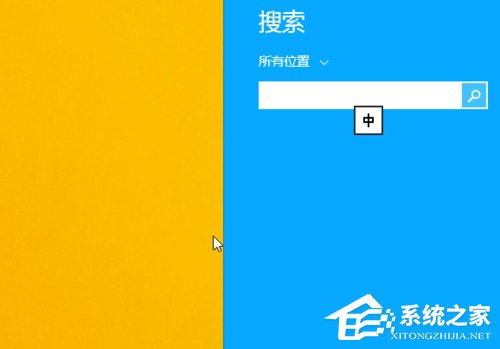
2、在电脑中按下快捷键【Win】+【S】打开系统中的搜索工具,在文本框中输入“运行”。在搜索结果中点击第一个“运行”程序即可。
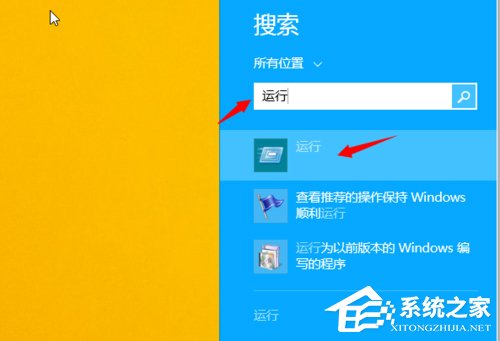
3、如图,已经成功打开了“运行”窗口,是不是很快啊!
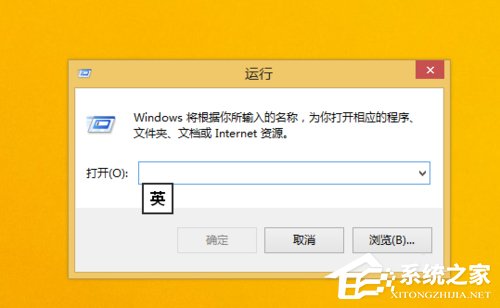
关于Win8.1打开运行窗口的方法就给各位详细介绍到这里了;如你还不知道运行窗口怎么打开的,那可以按照上述的两种方法去打开,都很简单啊!有需要的都可以去试一下啊!
